כיצד לתקן את מדפסת HP DeskJet 2755e שאינה מתחברת ל-WiFi
Miscellanea / / July 26, 2022
מדפסות אלחוטיות של HP DeskJet פופולריות בזכות הידידותיות שלהן למשתמש, מכיוון שאתה רק צריך להוסיף את ההתקן לרשת ה-WiFi שלך. אבל לפעמים, הוא מתמודד עם כמה בעיות עם תאימות רשת. אם מדפסת HP DeskJet 2755e שלך לא מתחברת ל-WiFi, אל תדאג! זו בעיה נפוצה. בפוסט זה, אתאר את הפתרונות אם מדפסת HP DeskJet שלך לא מתחברת ל-WiFi.
תוכן העמוד
-
כיצד לתקן את מדפסת HP DeskJet 2755e שאינה מתחברת ל-WiFi
- שיטה 1: בצע פתרון בעיות בסיסי:
- שיטה 2: עדכן או התקן מחדש את מנהל ההתקן של המדפסת:
- שיטה 3: אפס את הרשת להגדרות ברירת המחדל:
- כדי לחבר את המדפסת לרשת:
כיצד לתקן את מדפסת HP DeskJet 2755e שאינה מתחברת ל-WiFi
ודא שהמדפסת האלחוטית שלך קרובה יותר לנתב שלך ובעלת תצורה נכונה של הגדרות WiFi. חשוב גם לחכות עד שהמדפסת שלך תסיים את ההתקנה והכיול האוטומטיים שלה.
שיטה 1: בצע פתרון בעיות בסיסי:
אם מדפסת HP שלך לא מתחברת ל-WiFi, תוכל להתחיל בניסיון פתרון בעיות בסיסי. ראשית, בדוק את החיבור בין המדפסת האלחוטית, המחשב והנתב.
אם זה לא עובד, נסה לכבות ולהפעיל את מדפסת HP שלך. כבה את המדפסת, משוך את התקע, המתן שתי דקות, חבר מחדש את הכבל והפעל אותה מחדש. כעת גלה אם המדפסת שלך עדיין לא מתחברת ל-WiFi.
כמו כן, נסה לחבר מחדש את המדפסת ל-WiFi. לפעמים האינטרנט או הנתב שלך עלולים להתקלקל ולא פועלים כראוי. אז, שמור על סבלנות והמתן מספר דקות.
שיטה 2: עדכן או התקן מחדש את מנהל ההתקן של המדפסת:
מנהלי התקנים שגויים הם סיבה נפוצה לכך שמדפסת HP לא מתחברת ל-WiFi. אם אתה נתקל בבעיה זו, ייתכן שתצטרך לעדכן או להתקין מחדש את מנהל ההתקן של המדפסת.
פרסומות
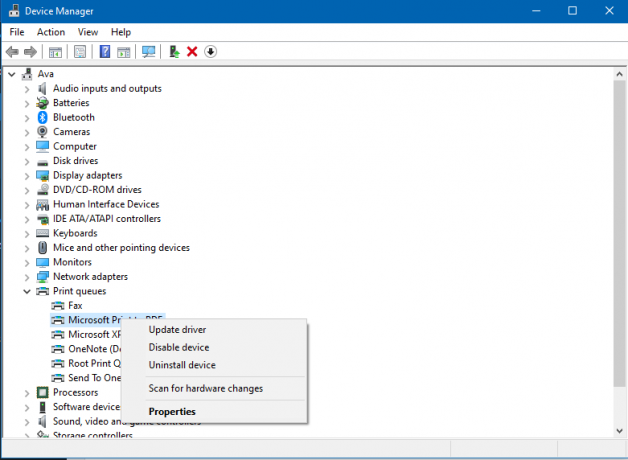

- לחפש אחר מנהל התקן מתפריט התחל.
- בחר את המדפסת המחוברת מרשימת ההתקנים ולחץ עליה באמצעות לחצן העכבר הימני
- מהתפריט הנפתח, בחר עדכן דרייבר.
- כעת לחץ על חפש אוטומטית נהג עדכונים.
- התקן את מנהל ההתקן העדכני ביותר בהתאם להנחיות שעל המסך והפעל מחדש את המחשב
שיטה 3: אפס את הרשת להגדרות ברירת המחדל:
אם השיטות המוזכרות לעיל אינן פותרות את הבעיה שלך, אפס את רשת המדפסת שלך לברירת המחדל. תקלות מסוימות בהגדרות עלולות לגרום למדפסת HP שלך לא להתחבר ל-WiFi. בשביל זה:
- החזק את ה- אַלחוּט ו לְבַטֵל כפתורים למשך מספר שניות. כעת ייתכן שתראה את לחצן ההפעלה מהבהב; לאחר מכן, נורית האלחוט תהבהב.
2. זה יאפס את הרשת להגדרות ברירת המחדל שלה. כעת חבר מחדש את המדפסת לרשת ה-WiFi שלך שוב. האור הכחול יהפוך לבהיר.
כדי לחבר את המדפסת לרשת:
- ראשית, לחץ על אַלחוּט ו קורות חיים לחצנים בו זמנית בלוח הבקרה.
- פתח את הגדרות ה-WiFi במחשב שלך וקשר אותו למדפסת שלך.
- בחר את המדפסת שלך מהרשימה עם השם DIRECT word.
- כעת לחץ על רשת אלחוטית ישירה אות מדפסת. אם מתבקשת סיסמה, הזן את הסיסמה הרגילה 12345678.
- הפעל דפדפן במחשב האישי שלך ועבור אל 192.168.223.1 (כתובת דף ה-EWS של המדפסת)
- מהעמוד הזה, לחץ על רשת> אלחוטי> אשף ההגדרה האלחוטית.
- בחר את הרשת שאליה המדפסת שלך צריכה להתחבר, ולאחר מכן הזן את הסיסמה. האור הכחול יציין אם מדפסת HP DeskJet שלך התחברה בהצלחה.
אז כל אלה הן השיטות לתקן את המדפסת HP DeskJet 2755e שלא מתחברת לבעיית ה-WiFi. אם המדפסת עדיין נתקלת בבעיות, אני מציע ליצור קשר עם תמיכת הלקוחות של HP. אנא הגיבו למטה אם יש לכם שאלות כלשהן. לעדכונים נוספים, עקוב אחר GetDroidTips!



